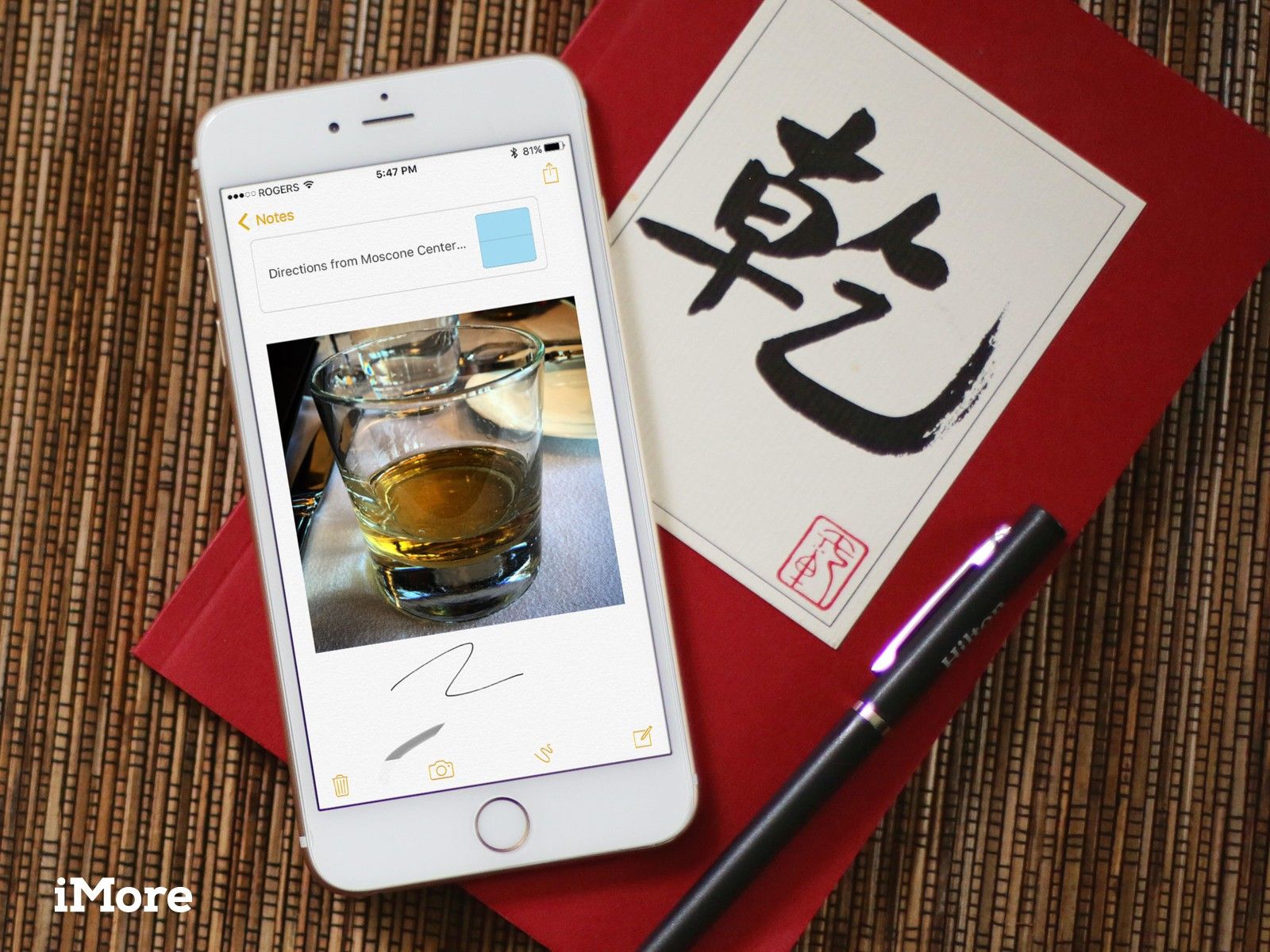
Используя заметки на iPhone и iPad, есть несколько способов найти конкретную заметку, над которой вы работали в прошлом и хотите вернуться к ней. Конечно, вы можете просто запустить приложение Notes на главном экране и прокрутить список заголовков заметок, но если вы в пути или спешите, последнее, что вам нужно, — это посмотреть список заголовков. пытаясь выяснить, какая нота была какой. К счастью, есть несколько способов быстро найти нужную заметку.
Как использовать Siri, чтобы найти конкретные заметки
Siri полностью интегрирован, чтобы помочь с Notes. Вы можете использовать Siri для открытия определенных заметок, сохраненных в приложении Notes:
- Удерживать Домашняя кнопка или сказать «Эй, Сири» активировать Сири.
- Сказать «найти заметки, содержащие [ключевое слово]» где [ключевое слово] является чем-то отличительным в примечании.
Нажмите на заметку или заметки Сири показывает вам, чтобы перейти прямо к ней.
![]()
Как найти заметки, используя поиск в центре внимания
- красть вправо или вниз на главном экране, чтобы вызвать поиск прожектора.
- Тип ключевое слово или два из заметки, которую вы ищете.
- Соответствующие заметки будут заполнены в результатах поиска.
Нажмите на заметку или заметки, чтобы перейти прямо к приложению заметок.
![]()
Как просматривать заметки, организованные вложения
Наряду со всеми новыми опциями вложений для заметок, это новый способ просмотра и поиска конкретных заметок на основе тех же вложений. Вместо просмотра списка заголовков и текста предварительного просмотра заметки упорядочены по типу вложения и представлены в виде миниатюр. Это будет удобно, если вы планируете делать много набросков, или если вы просто более визуально склонны.
- открыто приложение Notes на главном экране.
- Нажмите Thumbnail кнопка внизу слева, чтобы переключиться на вид вложения,
- Заметки организованы по типу вложения: Фото и видео, Этюды, Карты, связи и т.п.
- Нажмите на элемент, чтобы развернуть его.
- В расширенном представлении нажмите Перейти к заметке в правом верхнем углу, чтобы перейти к заметке, к которой прикреплена фотография или эскиз.
С другой стороны, нажмите и удерживайте миниатюра, чтобы показать возможность перейти прямо к содержащему примечание.
![]()
Как просмотреть все вложения
- Откройте приложение Notes на главном экране.
- Нажмите Thumbnail кнопка внизу слева, чтобы переключиться на вид вложения.
- Нажмите Показать все.
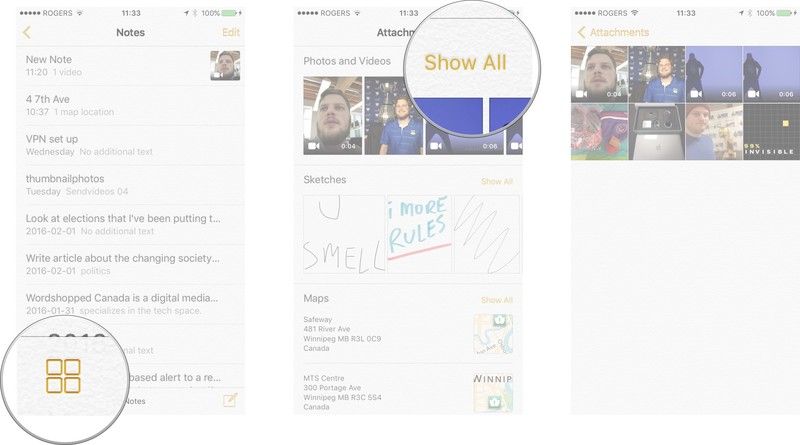
Отсюда вы можете увидеть все вложения, включенные в ваши заметки.
Оцените статью!
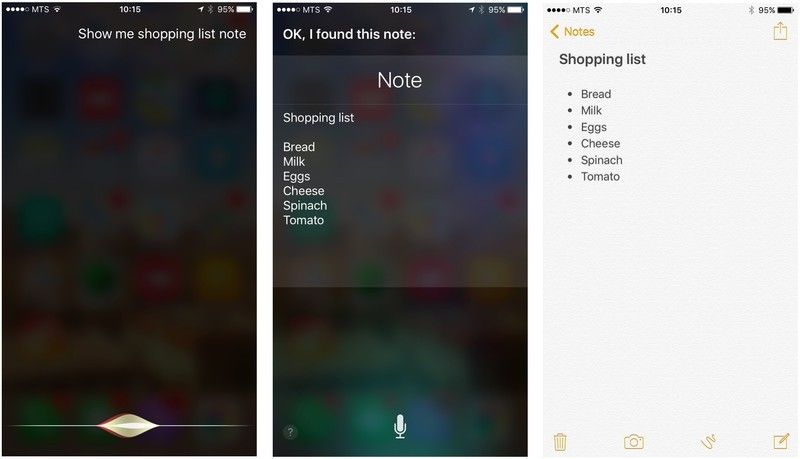
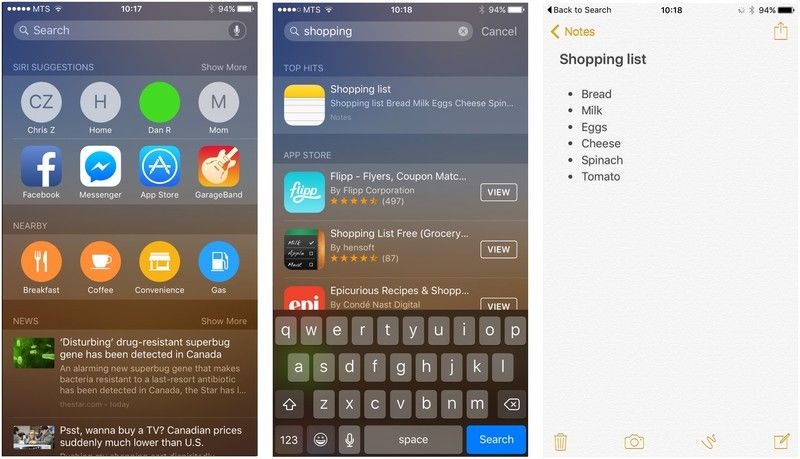
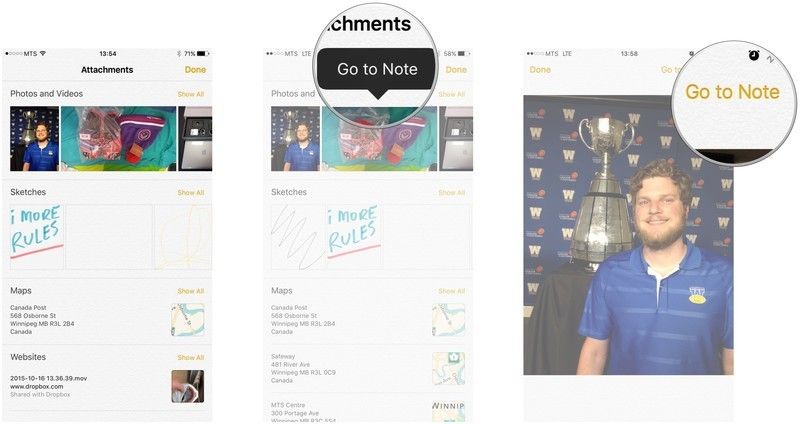

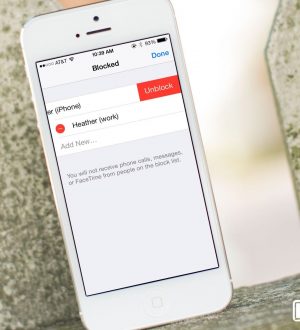
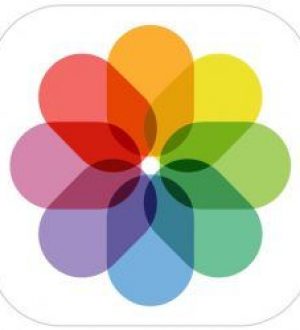
Отправляя сообщение, Вы разрешаете сбор и обработку персональных данных. Политика конфиденциальности.